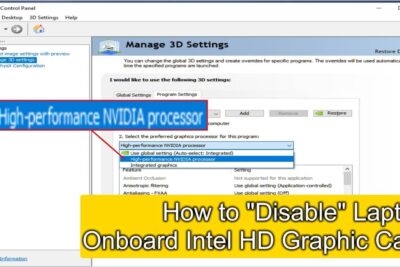- Comprende los motivos y precauciones antes de modificar la tarjeta gráfica integrada.
- Conoce las diferencias fundamentales entre gráfica integrada y dedicada y sus efectos en el rendimiento.
- Explora los métodos paso a paso para desactivar o reactivar la tarjeta gráfica integrada mediante el Administrador de dispositivos y la BIOS.
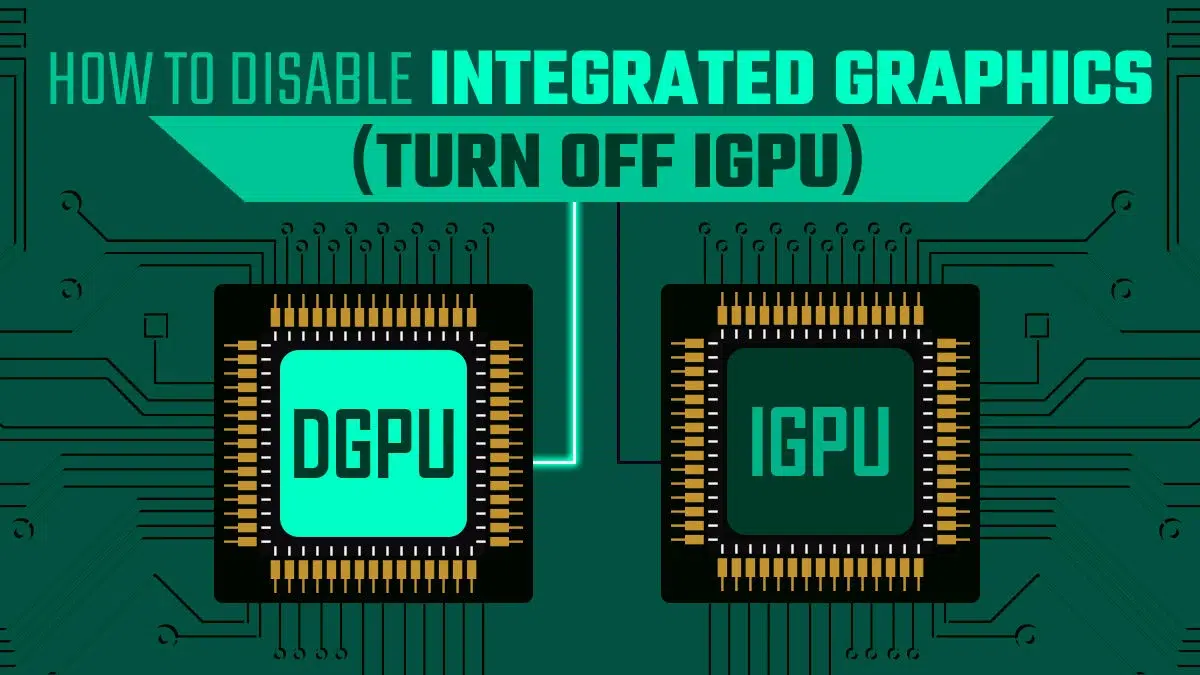
Gestionar correctamente la tarjeta gráfica de tu ordenador puede marcar la diferencia en el rendimiento y la estabilidad de tus programas y juegos favoritos. Muchos usuarios se encuentran con dudas sobre cómo activar o desactivar la tarjeta gráfica integrada desde el Administrador de dispositivos de Windows, especialmente si su equipo dispone además de una tarjeta dedicada. Si buscas optimizar el funcionamiento de tu ordenador o resolver problemas gráficos, esta guía detallada es para ti.
En el mundo de la informática doméstica y profesional, los ordenadores actuales suelen contar con dos opciones de procesamiento gráfico: una tarjeta integrada en el procesador (común en los chips Intel y AMD) y una gráfica dedicada más potente, tal como las de la serie NVIDIA o AMD Radeon. Cada una tiene sus ventajas y desventajas, así que es fundamental saber cuándo conviene activar o desactivar la gráfica integrada y, sobre todo, cómo hacerlo correctamente para evitar problemas.
¿Qué es una tarjeta gráfica integrada y por qué desactivarla?
La tarjeta gráfica integrada es un chip gráfico incorporado en el procesador principal (CPU) o en la placa base. Está diseñada para consumir menos energía y ahorrar recursos, por lo que es ideal para tareas sencillas como navegar por Internet, reproducir vídeos o trabajar con aplicaciones de ofimática. Sin embargo, cuando se trata de videojuegos exigentes, edición de vídeo o diseño gráfico, la tarjeta dedicada suele ofrecer mejores resultados.
Desactivar la tarjeta gráfica integrada tiene sentido si deseas asegurarte de que tu ordenador utilice siempre la GPU dedicada para maximizar el rendimiento en tareas exigentes, evitar errores gráficos o liberar recursos del sistema, como la memoria RAM, que la iGPU suele aprovechar como memoria de vídeo.
Precauciones y consejos antes de desactivar la gráfica integrada
Antes de realizar cualquier cambio en los componentes gráficos desde el Administrador de dispositivos o la BIOS, debes tener claros algunos aspectos:
- Asegúrate de que tu equipo dispone de una gráfica dedicada operativa y el monitor esté conectado a ella. Si solo cuentas con la gráfica integrada, desactivarla dejará tu pantalla en negro hasta que vuelvas a activarla manualmente.
- Guarda todo tu trabajo antes de realizar el proceso, ya que es posible que tengas que reiniciar el ordenador tras realizar los cambios.
- Realiza una copia de seguridad de los datos importantes en caso de que tu sistema sufra algún problema inesperado.
¿En qué situaciones conviene desactivar la gráfica integrada?
Son varios los escenarios en los que desactivar la gráfica integrada puede resultar beneficioso:
- Cuando tienes problemas de rendimiento en juegos o aplicaciones que requieren mucha potencia gráfica y deseas asegurarte de que siempre se utilice la tarjeta dedicada.
- Si tu sistema destina demasiada RAM a la gráfica integrada, lo que puede limitar la memoria disponible para otros programas.
- Cuando experimentas conflictos gráficos, artefactos o bloqueos porque el sistema alterna automáticamente entre ambas GPUs.
- En portátiles o sobremesas donde la gestión energética no es una prioridad y buscas el máximo rendimiento.
Pasos para desactivar la tarjeta gráfica integrada desde el Administrador de dispositivos de Windows
El método más sencillo y directo consiste en usar el propio Administrador de dispositivos de Windows. Sigue estos pasos:
- Pulsa la combinación de teclas Windows + X para abrir el menú avanzado y selecciona «Administrador de dispositivos».
- Busca y despliega la sección «Adaptadores de pantalla» en la ventana que aparece.
- Localiza la tarjeta gráfica integrada, generalmente identificada como Intel HD Graphics, Intel UHD Graphics, Vega Graphics, etc. Si tienes dudas, la GPU dedicada suele llevar nombres como «NVIDIA GeForce» o «AMD Radeon».
- Haz clic derecho sobre la integrada y elige la opción «Desactivar dispositivo» en el menú contextual.
- Confirma la acción cuando aparezca la ventana de advertencia y, si es necesario, reinicia el equipo.
Ten en cuenta que algunos portátiles y placas base pueden no permitir desactivar completamente la iGPU desde Windows y podría reactivarse tras ciertas actualizaciones de drivers o del sistema.
Desactivar la gráfica integrada desde la BIOS o UEFI
Para una solución más permanente, puedes recurrir al menú de configuración de la placa base, conocido como BIOS o UEFI. Desactivar la gráfica integrada desde la BIOS evitará que Windows la vuelva a habilitar automáticamente tras actualizaciones o cambios en el sistema.
Pasos generales:
- Reinicia el ordenador y, durante el arranque, pulsa repetidamente la tecla que da acceso a la BIOS/UEFI (normalmente Supr, F2 o Esc).
- En el menú de la BIOS, navega hasta las opciones avanzadas, frecuentemente tituladas «Advanced», «Peripherals» u opciones similares.
- Busca parámetros con nombres como «Integrated Graphics», «Onboard Graphics», «iGPU», «Primary Display» y selecciona «Disabled» o configura como primera opción la tarjeta dedicada.
- Guarda los cambios y sal del menú, normalmente con la opción «Save & Exit».
Cada fabricante puede presentar un menú ligeramente distinto, así que conviene consultar el manual de tu placa base si tienes dificultades. Si desactivas la gráfica integrada sin tener una dedicada, el ordenador perderá la señal de vídeo, obligándote a resetear la BIOS extrayendo la pila o mediante un jumper específico.
¿Cómo elegir la tarjeta gráfica preferida para tus aplicaciones?
En algunos sistemas, especialmente portátiles con tecnología NVIDIA Optimus o AMD Switchable Graphics, Windows permite decidir qué GPU se usará en cada aplicación. Esto es útil para forzar el uso de la dedicada solo en programas que lo requieran, ahorrando energía el resto del tiempo. Más información en este artículo sobre gestión de GPU.
Puedes hacerlo así:
- Haz clic derecho en el Escritorio y selecciona «Panel de control de NVIDIA» (o el software de tu fabricante de GPU).
- Accede a la sección «Configuración 3D» y selecciona «Controlar la configuración 3D».
- En la pestaña «Configuración global», elige «Procesador NVIDIA de alto rendimiento» o la opción similar para tu gráfica dedicada.
- Alternativamente, en «Configuración de programa», puedes personalizar GPU para aplicaciones o juegos específicos.
- No olvides pulsar «Aplicar» para guardar los cambios.
De este modo, únicamente los programas exigentes utilizarán la gráfica dedicada, mientras que el resto funcionarán con la integrada, optimizando batería y rendimiento según tus necesidades.
Ventajas y desventajas de desactivar la gráfica integrada
| Método | Ventajas | Desventajas |
|---|---|---|
| Administrador de dispositivos | Procedimiento sencillo y rápido | Windows puede reactivarla en alguna actualización |
| BIOS | Solución más estable y definitiva | Puede dejar el equipo sin vídeo si no se tiene GPU dedicada; requiere reiniciar |
Cómo comprobar qué tarjeta gráfica está activa
Después de realizar cambios, es fundamental asegurarse de que el sistema utiliza la tarjeta gráfica adecuada. Puedes comprobarlo de varias formas:
- Administrador de tareas: Presiona Ctrl + Mayús + Esc, ve a «Procesos» y busca la columna «Motor de GPU». Allí aparece la GPU que usa cada aplicación.
- Herramienta de diagnóstico DirectX: Pulsa Windows + R, escribe dxdiag y entra en la pestaña «Pantalla» para ver los detalles de la GPU activa.
Dudas frecuentes sobre desactivar la tarjeta gráfica integrada
- ¿Qué ocurre si desactivo la integrada sin tener una dedicada? El ordenador perderá la señal de imagen. En ese caso, deberás volver a restablecer la BIOS o habilitar la iGPU manualmente.
- ¿Se puede volver a activar la gráfica integrada? Sí, repitiendo el proceso a la inversa, ya sea en el Administrador de dispositivos o desde la BIOS. Enciende el equipo con el monitor conectado al puerto correcto.
- ¿Aumentará el rendimiento del ordenador? Es posible, especialmente en tareas de alto consumo gráfico, pero el efecto dependerá de tu hardware y configuración.
- ¿Existe alguna función que dependa de la gráfica integrada? Sí, algunas funciones como la salida de vídeo a monitores determinados podrían requerir la iGPU. Si dejas de ver imagen en algunos puertos, revisa la configuración.
¿Cómo saber si el monitor está conectado al puerto adecuado?
Es importante conectar el monitor al puerto de la tarjeta gráfica que deseas utilizar:
- El puerto de la GPU dedicada suele estar en la parte inferior trasera de la torre y lleva el nombre del modelo (p. ej., GeForce RTX, Radeon en la etiqueta).
- El puerto de la gráfica integrada suele estar en el panel trasero de la placa base, identificado por el fabricante de la misma (p. ej., ASUS, MSI…)
Si tienes dudas, consulta la documentación de tu equipo. Una mala conexión es un fallo frecuente y puede hacer que el ordenador utilice la GPU incorrecta.
Redactor apasionado del mundo de los bytes y la tecnología en general. Me encanta compartir mis conocimientos a través de la escritura, y eso es lo que haré en este blog, mostrarte todo lo más interesante sobre gadgets, software, hardware, tendencias tecnológicas, y más. Mi objetivo es ayudarte a navegar por el mundo digital de forma sencilla y entretenida.